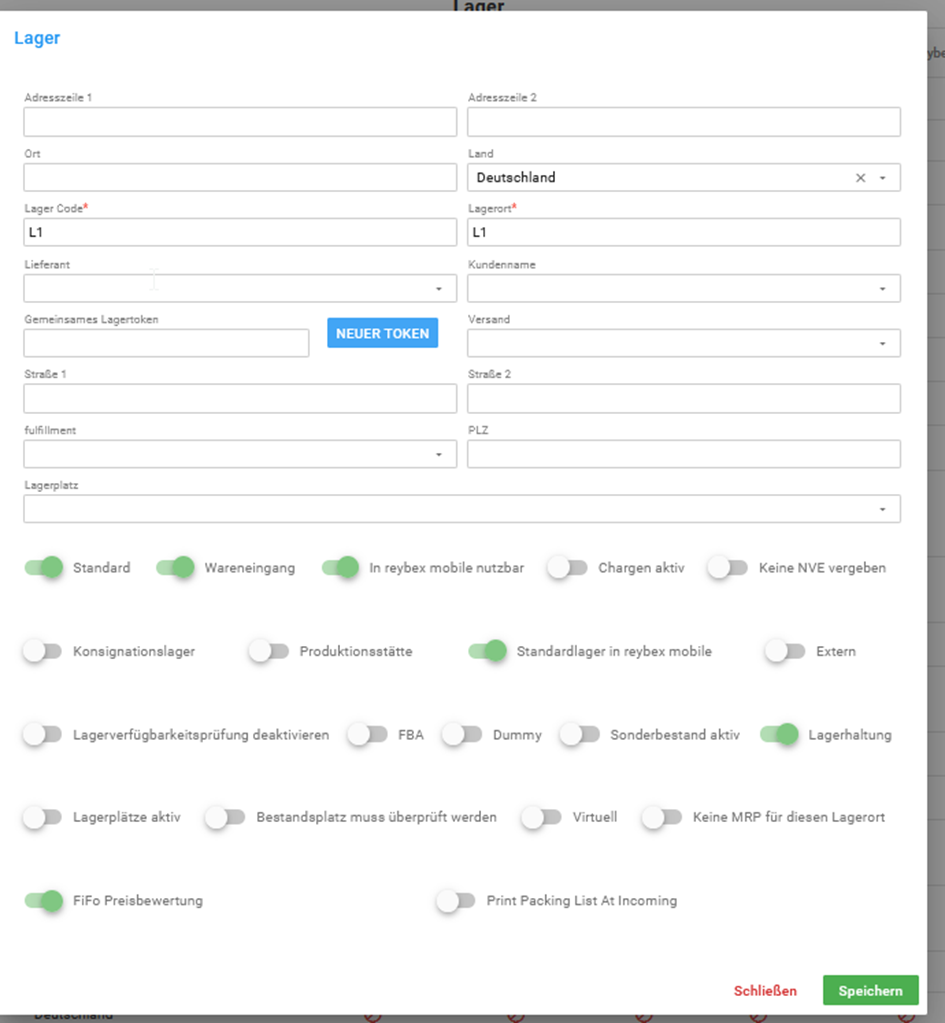Sie möchten Ihre Bestände auf unterschiedlichen Lagerorten führen, dann müssen Sie die möglichen Lager den Prüftabellen angelegen.
- Öffnen Sie die Transaktion Prüftabellen (BAS01)
- Wechseln Sie auf den Tab Lager/Logistik.
- Klicken Sie auf die Schaltfläche Lager
- Wenn Sie einen neuen Lagerplatz hinterlegen möchten, klicken Sie hierzu auf den grünen Button +Hinzufügen bzw. auf den blauen Stift um Änderungen an einem bereits bestehenden Eintrag vorzunehmen
- Füllen Sie die Felder entsprechend aus
- Adresszeile 1 = Adressezeile1 für das Versandlabel, wenn nicht Firmenadresse aus den Unternehmenseinstellungen gedruckt werden soll (Name1)
- Adresszeile 2 = Adressezeile2 für das Versandlabel, wenn nicht Firmenadresse aus den Unternehmenseinstellungen gedruckt werden soll (Name 2)
- Ort = Ort für das Versandlabel, wenn nicht Firmenadresse aus den Unternehmenseinstellungen gedruckt werden soll
- Land = Ort für das Versandlabel, wenn nicht Firmenadresse aus den Unternehmenseinstellungen gedruckt werden soll
- Lager-Code = eindeutiger Code
- Lagerort = Bezeichnung des Lagers
- Lieferant = Angabe des Lieferanten für interne Umlagerungen von einem Lager auf ein anderes
- Kundenname = Angabe des Lieferanten für interne Umlagerungen von einem Lager auf ein anderes
- gemeinsames Lagertoken = stellt eine Verknüpfung eines Lagers eines Tenants mit dem Lager eines anderen Tenants dar
- Versand = Standard-Versandart innerhalb des Lagers
- Straße 1 = Straße für das Versandlabel, wenn nicht Firmenadresse aus den Unternehmenseinstellungen gedruckt werden soll
- Straße 2= Straße für das Versandlabel, wenn nicht Firmenadresse aus den Unternehmenseinstellungen gedruckt werden soll
- PLZ= PLZ für das Versandlabel, wenn nicht Firmenadresse aus den Unternehmenseinstellungen gedruckt werden soll
- Lagerplatz – WE = Wenn Sie hier einen Lagerplatz angeben, werden die Wareneingangsbuchungen immer auf diesen Lagerplatz vorgenommen, wenn Sie innerhalb der Warenbuchung keinen abweichenden Lagerplatz definieren. Diese Option ist sinnvoll, wenn Sie innerhalb des Lagers mit der Mobil-App arbeiten und die Ware in Regelsystemen lagern.
- Aktivieren bzw. Deaktivieren Sie einzelnen CheckboxenStandard = Auswahl als Standard / Default-Lager
- Standard = Kennzeichnung als Standard-/Default-Lagerort
- In reybex mobile nutzbar = Aktivierung des Lagers für Mobile App
- Keine NVE vergeben = NVE wird bei Warenbewegungen nicht erstellt
- Produktionsstätte = Kennzeichnung des Lagers als Produktionslager
- Standardlager in reybex mobile = Kennzeichnung als Standard-/Default-Lagerort in der Mobile App
- Extern – Kennzeichnung als ein Lager außerhalb des Unternehmens z.B. Lieferanten-Lager, beim CSV-Import von Beständen können alle bestehenden Datensätze zuvor gelöscht werden
- Lagerverfügbarkeitsprüfung deaktivieren = negative werden Bestände zugelassen
- FBA = Kennzeichnung als Lagerort den Amazon FBA
- Dummy = Kennzeichnung als fiktives Lager
- Sonderbestand aktiv = Sonderbestände werden auf dem Lager zugelassen
- Lagerhaltung = Warenbewegungen ändern den Bestand
- Lagerplätze aktiv = Lagerplätze zu dem Lager werden benötigt
- Bestandsplatz muss überprüft werden = Aktivierung der Bestandsprüfung
- virtuell = Warenbuchungen auf dem Lager erfolgen ausschließlich als statistische Buchungen und haben somit keine Auswirkung auf den Lagerbestand
- Keine MRP für diesen Lagerort = Lager wird im MRP-Lauf / bei der Erzeugung von Bestellanforderungen nicht berücksichtigt
- Fifo-Preisbewertung = Warenbewegungen auf diesem Lager bewirken Änderungen der FiFo-Preisbewertung
- Print packing list at incoming = Druckt eine Packliste, bei der Warenbuchung